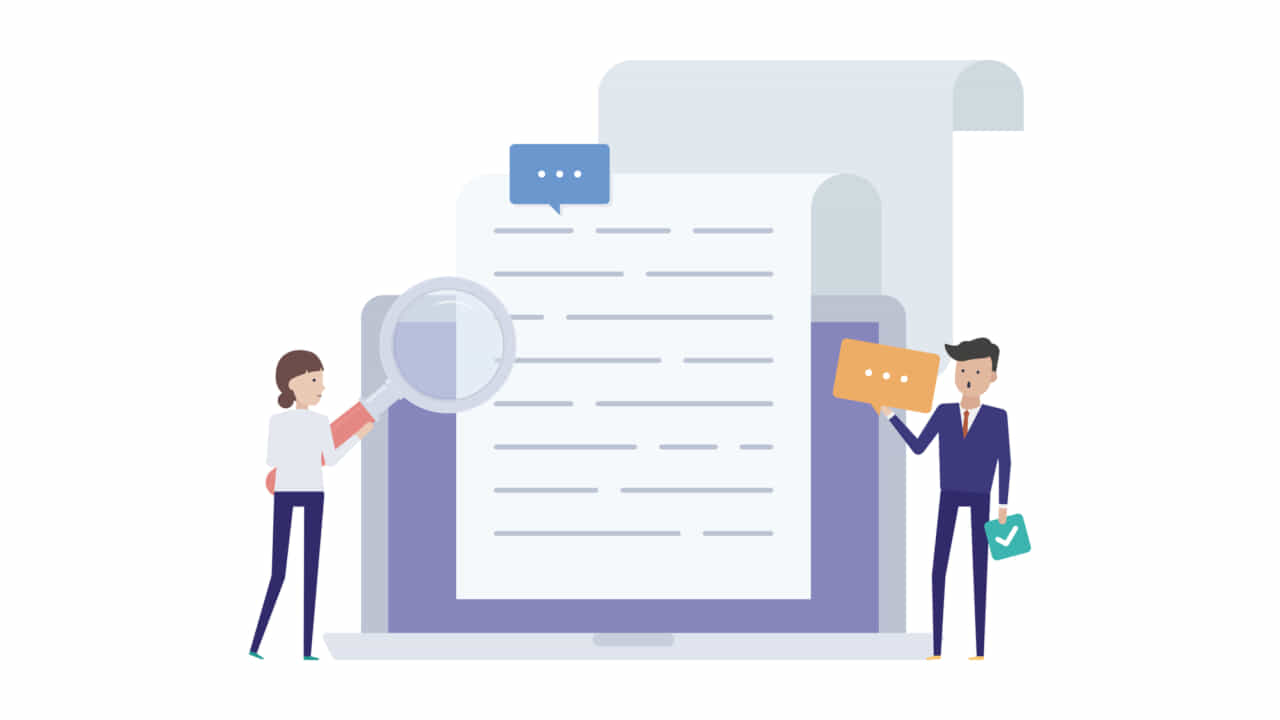
WordPressでホームページやブログなどを運営していると、タグやカテゴリーの設定があります。カテゴリーはなんとなく分かっていても、タグの使い方についてはよく分からないという人もいるでしょう。タグを上手に活用することで、WordPressの記事検索を楽にできます。ユーザーにとって使いやすいサイトにすることができるので、タグの活用はSEO対策としても有効です。この記事では、タグの活用方法や使い方、カテゴリーとの違いについて説明します。
目次
タグの役割と設定するメリット

タグには、記事の内容を表す役割があります。ユーザーがタグを見ただけでどんなことが書かれているのか把握できるように設定する必要があります。多くの場合タグとして設定するのは、記事中のキーワードです。記事の内容が一目でわかるようなタグを設定することで、読者が記事を検索したときに情報を探しやすくなるというメリットがあります。また、同じタグで記事を結びつけることで、似た内容の記事をすぐに見つけることができます。1つの記事だけしか見るつもりがなくても、タグの表示があることで「このキーワードの別の記事も読んでみよう」とユーザーに思わせることができるのです。
ニーズに合ったタグ設定ができればサイトが見やすくなり、ユーザーが訪問してくれる可能性が高くなります。そして、アクセス数を上げることにもつながるのです。タグの設定は、SEO対策にも有効です。タグを設定することで、アクセス数を上げることのほかに、回遊率のアップも見込めます。回遊率は、Googleのサイト評価の1つで、1人のユーザーがどれだけのページを閲覧したかを表す指標です。タグを設定すると記事が探しやすくなるので、サイト内の別のページを見てもらう可能性が高くなるのです。また、情報が整理されているサイトのほうが、ユーザーにとっても見やすくなるので、SEOの観点からも有効であるといえます。
このように、タグの設定によってサイトの運営に大きなメリットがあります。タグの役割を理解したうえで、適切なキーワードを設定しましょう。
タグとカテゴリーとはどう違うの?

タグとカテゴリーはどちらも記事を整理するための機能なので、違いについてよくわからない人も多いかもしれません。ここでは、タグとカテゴリーの違いとはなにか、それぞれについて説明していきます。タグとは記事内のテーマをキーワードに設定するものです。見ただけで記事の内容が把握できるように設定します。一方、カテゴリーとは記事をグループに分けて分類するものです。カテゴリーは原則1つしか選択することができません。2つ以上選択してしまうと、SEO対策の観点でマイナスの評価になるためです。この内容に合わせ、例として「ロールキャベツの作り方の紹介」のカテゴリーとタグの設定をみてみましょう。
この場合、カテゴリーになるのは「料理」や「食べ物」です。カテゴリーはサイトの内容によって異なるので、料理の記事のみを扱っている料理ブログの場合は「主菜」とカテゴリー分けをしてもいいかもしれません。そして、タグに設定されるのは「ロールキャベツ」「キャベツ料理」などです。このようにタグを設定することで、同じロールキャベツがキーワードの「失敗しないロールキャベツの包み方」や「ロールキャベツのリメイク方法」など別の記事へと誘導しやすくなるのです。料理の場合は、同じ料理でもリメイク方法や材料などでいろいろな記事を紐付けることができるので、タグの設定は便利でしょう。
ファッション関係の記事でも、タグの設定が役立ちます。「礼装用のネクタイの選び方」の記事を例としましょう。この場合、カテゴリーは「ファッション」や「マナー」などになります。サイトの内容が、様々な内容を取り上げるブログであれば「ファッション」などが適しているでしょう。また、スーツの販売サイトを運営している場合は、「マナー」などに該当します。そして、タグには「ネクタイの選び方」「男性の礼装マナー」などが設定されます。このようにタグの設定をすると、「別のシーンでのネクタイの選び方を知りたい」というユーザーが、別の記事を読んでくれる可能性が高くなるでしょう。
このように、タグとカテゴリーは似ているようで、設定内容は大きく異なります。混同してしまうと、ユーザーが記事を探しにくくなってしまうので、それぞれに合った内容を設定するようにしましょう。
タグを設定するときのポイントは3つ
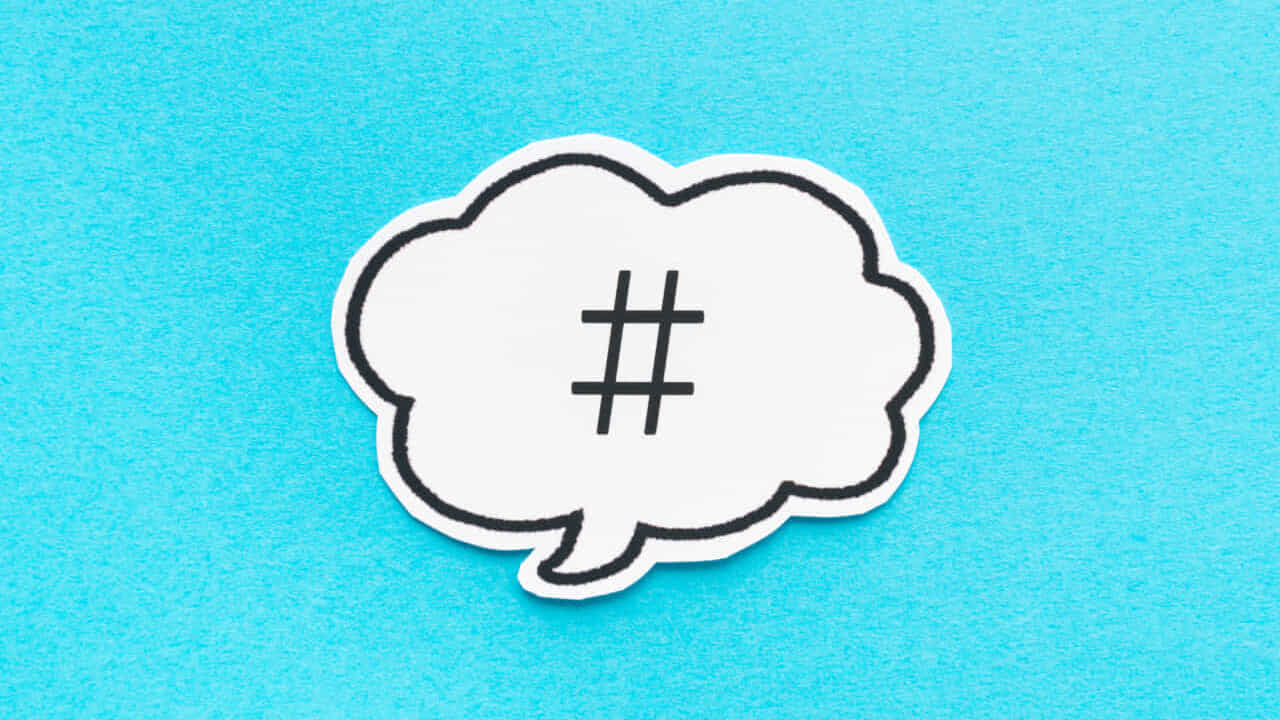
タグは、ユーザーに記事を読んでもらいやすくするために有効な機能ですが、設定を誤ると逆効果です。せっかくタグの設定をしても、サイトが見にくくなってしまう可能性があるのです。そうならないために、押さえておきたいポイントが3つあります。このポイントに注意して設定することで、タグを有効に活用できるので覚えておきましょう。
タグのポイント1「カテゴリーとの区別」
タグを正しく設定するポイントの1つとして、カテゴリーと区別することが重要です。前述した通り、タグとカテゴリーには違いがあります。それぞれの役割を踏まえて、設定するとわかりやすいでしょう。タグは階層構造にはできませんが、カテゴリーは複数の階層を持たせることができます。カテゴリーをフォルダに例えるとわかりやすいでしょう。カテゴリーはフォルダのように、AフォルダのなかにBフォルダを作るという分類ができます。そして、タグはそのフォルダのなかにある記事の付箋に例えられます。付箋はいくつも付けられますが、付箋のなかに付箋(階層)は作れません。
カテゴリーは、その記事が格納されている場所となるので、基本的に1箇所の設定になります。ここではBフォルダを選択しておけば、WordPressが自動的に上の階層のカテゴリーを設定してくれるのです。このように、タグとカテゴリーは設定の仕方や数も異なります。タグは複数の設定ができますが、カテゴリーは基本的に1つしか設定できません。それぞれの特徴を理解したうえで、タグを設定すれば失敗しないでしょう。
タグのポイント2「数を増やしすぎない」
数を増やしすぎないことも、タグを設定するうえで押さえておきたいポイントです。前の段落でタグは複数設定できると説明しましたが、タグを付ければ付けるほど効果があるわけではありません。タグの数が多いと、それだけ検索したときにヒットしやすいと考える人もいるでしょう。しかし、必ずしもアクセス数に直結するとはいえないのです。また、タグが多すぎることで、ごちゃごちゃして見づらいサイトになってしまうこともあります。
例えば、ウィジェットにタグの一覧を表示させる場合、たくさんの文字が並ぶことになります。利用の多いタグは大きく表示させることができるので、サイトにどんな内容が書かれているのかがすぐにわかるという点が大きなメリットです。しかし、タグが大量に設定されているとウィジェットが見づらくなり、タグを一覧表示するメリットが失われてしまう可能性があるのです。サイトが見づらいと、ほかの記事を見る前にユーザーが離脱してしまうことも考えられます。そういう状況では、本末転倒となってしまいます。サイトを見やすくしてアクセスアップを狙うという目的でタグをつけたのに、ユーザーの離脱の可能性が高くなってしまうのです。
タグは、1つだと少ないかもしれませんが、多くても3〜5個程度を目安に設定しましょう。
タグのポイント3「別カテゴリーもOK」
タグは、カテゴリーをまたいで設定することができるので、上手に活用しましょう。タグのつけ方に関して、カテゴリーで別なものを設定しなければならないということはありません。例として、「ロールキャベツ」というタグを「キャベツ料理」のカテゴリーに属する「ロールキャベツの作り方を紹介」という記事に設定したとします。このタグを「ひき肉料理」のカテゴリーに属する「ロールキャベツのリメイク方法」という記事に使ったとしても問題ありません。カテゴリーは別でも同じようなタグになるケースは往々にしてあります。
また、2つのカテゴリーをまたいで設定することによって、ユーザーが検索したときに2つのカテゴリーがヒットします。「ロールキャベツ」のタグを検索すると「キャベツ料理」と「ひき肉料理」のカテゴリーが表示されるので、サイトに誘導しやすくなるでしょう。
実際にタグを設定してみよう
タグを設定する方法には、大きく分けて2種類あります。記事を作成する前にタグを用意しておく方法と、記事の作成中にタグを作る方法です。どちらの方法で設定しても特に問題ありません。必要に応じて、扱いやすい方法を選択して実際にタグを設定してみましょう。
タグの設定方法1「事前に作成する」

タグの設定方法の1つが、あらかじめタグを設定しておく方法です。設定するには、まず管理画面を開きます。そして、「ダッシュボード」を選択して「タグ」をクリックしましょう。タグの管理画面を開くと、タグの一覧が右に、追加エリアが左に表示されます。この追加エリアを使ってタグの設定を行っていきましょう。ここに、「名前」「スラッグ」「説明」の入力箇所があるので、まず「名前」の箇所に希望するタグの名前を入力します。次に、「スラッグ」には表示させるURLの一部を入力します。記事のURLに反映されるので、日本語など文字化けしやすいワードは避け、半角英数字で入力しましょう。
続いて、「説明」の箇所です。この部分は特に重要性はありませんが、表示される場合もあります。したがって、簡単なコメントなどを入力すればいいいでしょう。そして、最後に「新規タグを追加」というボタンをクリックしたら、タグの作成は完了です。あとは、記事にタグを設定します。記事にタグを設定するには、記事の投稿画面の右側にある「タグ」の設定画面を使用します。そして、テキストボックスに設定したいタグを入力して「追加」ボタンを押すと設定することが可能です。複数のタグを設定したい場合は、それぞれのタグをカンマで区切って入力しましょう。また、「よく使われているタグから選択」をクリックすると、よく使用しているタグが表示されるので、ここからタグを選ぶことも可能です。
設定されたタグは、「よく使われているタグから選択」の上に表示されます。タグを削除したい場合は、設定されたタグの前にある「×」をクリックして削除が可能です。設定が完了したら、実際のページを開いてタグが表示されているか確認しましょう。この方法では、タグを作成して記事に紐付けるという2段階の作業が必要ですが、あらかじめタグの内容が決まっているときには、たくさんのタグを作成できるので便利です。
タグの設定方法2「記事投稿時に作成する」
もう1つのタグの設定方法は、記事の投稿時に作成する方法です。設定するには、まず投稿画面を表示させます。すると、右側にタグの設定画面が出てくるので、「タグ」の下にあるタグが追加できるテキストボックスのなかに任意の文字列を入力します。タグの名前を入力したら、「追加」ボタンを押して設定は完了です。設定が完了したら、実際のページを開いてタグが表示されているか確認しましょう。ここからでは、スラッグなどの入力はできませんが、後からタグ編集画面で編集することもできます。タグは記事のキーワードになるので、記事を書いてからタグを設定したい人も多いでしょう。
この方法を使えば、記事の作成中にその都度タグを作ることができます。記事を書き始めてから適したタグがないことに気づいた場合などは、この方法を覚えておくと便利です。また、まだタグの導入をしておらず、ある程度まとまったタグを用意しておきたいときには、事前に作成する方法だと効率的にたくさんのタグを作成できます。タグを事前に作成しておくか、記事投稿時に作成するか、時と場合によって使い分けるといいでしょう。
まとめ
タグは使い方次第で、集客アップが見込め、サイトやブログの認知度を高めることにも役立ちます。滞在時間や回遊率のアップも見込めるので、コンバージョンを増やしやすくなるでしょう。また、タグの使用はSEO対策にも有効です。タグを設定することでたくさんのメリットがあるので、設定してみましょう。WordPressにはデフォルトでタグを設定する機能があり、設定方法もシンプルです。この記事では、事前に作成する方法と記事投稿時に作成する方法の2通りの方法を紹介しました。使いやすい方法でタグを設定してみるといいでしょう。ただし、カテゴリーとの区別をつけ、タグの数は3〜5個にするのがポイントです。
WordPressにはタグの設定以外にも便利な機能が多くあります。ほかにもWordPressの運営に役立つ記事を充実させているので、参考にしてみてください。多くの情報を味方につけて、WordPressの便利な機能を活用しましょう。




コメントを残す